FLAC (Free Lossless Audio Codec) on ilmainen häviötön pakattu äänimuoto, joka tukee suoratoistoa ja arkistointia. Se tarjoaa musiikkipuhelimille upean ratkaisun äänitiedoston koon pienentämiseen ilman laadun heikkenemistä. FLAC-muodon toistotuki on kuitenkin rajoitettu.
iTunes pystyy tällä hetkellä lukemaan MP3-, AIFF-, WAV-, AAC- ja Apple Lossless -sovelluksia (.m4a). Mitä Vorbis- ja FLAC-muodoissa on, iTunes tukee vain tiedostoja, jotka on suljettu Ogg-säilöön. Joten jos haluat tuoda FLAC-musiikin iTunesiin ja nauttia siitä Applen laitteilla, ammattimainen FLAC iTunes Converter -muunnin on välttämätöntä.
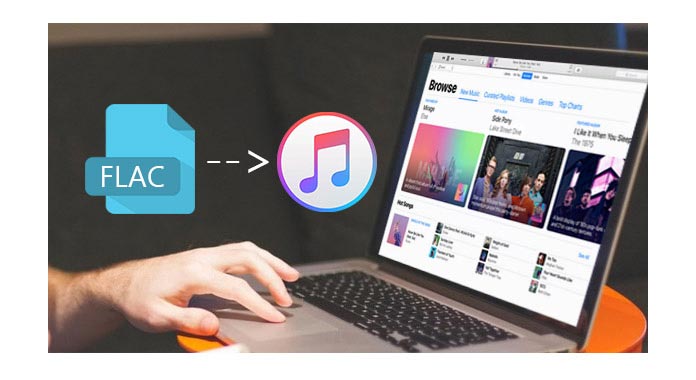
Suosittelen käyttäjille ammattimaista FLAC iTunes Converteriin, joka on erityisesti suunniteltu muuntamalla FLAC äänitiedosto. Tämä hämmästyttävä ohjelmisto tukee FLAC-muuntamista yleiseksi äänitiedostoksi ja muiksi tappioiden äänitiedostoksi. Käyttäjät voivat valita äänen ulostulomuodon henkilökohtaisen tarpeen mukaan.
FLAC iTunes -muunnin, Ilmainen äänimuunnin omistaa käyttäjäystävällisen käyttöliittymän, ja koko FLAC-iTunes-muuntamisprosessi on melko yksinkertainen. Seuraa vaiheittaisia ohjeita, kuka tahansa käyttäjä voi helposti toistaa FLAC iTunesissa.
1Lataa ja asenna FLAC iTunes Converteriin
Lataa ohjelmisto. Käynnistä sovellus helpon asennusprosessin jälkeen.
2Lataa lähde-FLAC-audiot
Napsauta "Lisää tiedosto" -painiketta syöttääksesi lähde-FLAC-tiedostot tähän sovellukseen. Ja kaikki tuodut FLAC-tiedostot luetellaan ohjelmiston päärajapinnassa.
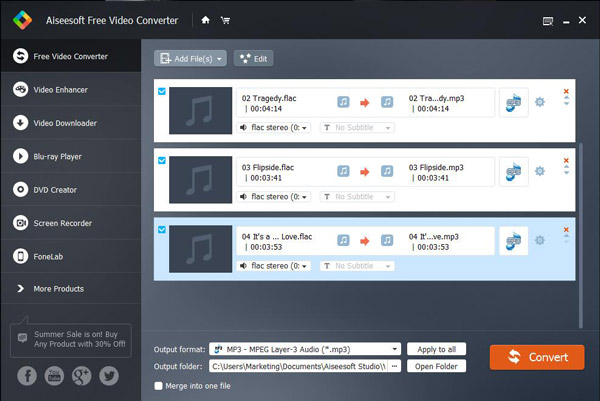
3Valitse lähtöprofiili
Päärajapinnan alaosassa on pudotusvalikko "Profiili". Käyttäjät voivat valita lähtöprofiilin lähtöäänelle. Otetaan esimerkki "MP3". Napsauta avattavaa "Profiili" -luetteloa ja valitse "Yleinen ääni"> "MP3- MPEG Layer-3 Audio (* mp3)" -profiili.

Vinkki: Voit asettaa lähtöäänen kooderin, näytteenottotaajuuden, kanavan ja äänen bittinopeuden lähtöäänelle.
4Aloita FLAC-muuntaminen iTunesiksi
Kaikkien näiden yllä olevien vaiheiden jälkeen viimeinen vaihe on napsauttaa "Muunna" -painiketta. Kun muuntaminen on valmis, käyttäjät voivat helposti lisätä tulostetun FLAC-tiedoston iTunesiin. Sitten voit nauttia musiikista iTunesissa tai synkronoida sen iPadiin, iPhoneen ja iPodiin.
Tämä viesti näyttää kuinka tuoda FLAC iTunesiin musiikin valaisemiseksi. Jos sinulla on elokuvia ja DVD-levyjä, miten voit katsella niitä iTunesissa? Tarkista tapa tässä viestissä: Kuinka tuoda videoita ja DVD-levyjä iTunesiin.
Kuinka pelaan FLACia Macissa?
Macilla on monia FLAC-soittimia, mutta yksinkertaisin on VLC. Asenna VLC Mac-tietokoneellesi ja käynnistä se. Vedä ja pudota FLAC-tiedosto ohjelmaan. Napsauta sitten Play-painiketta aloittaaksesi FLAC-toiston Mac-tietokoneella.
Onko Apple Lossless yhtä hyvä kuin FLAC?
Apple Lossless, joka tunnetaan myös nimellä ALAC, on häviämätön vaihtoehto Applen suunnittelemalle FLAC: lle. Apple Lossless on samanlainen kuin FLAC. Äänenlaatu on melkein sama kuin alkuperäinen lähde.
Onko FLAC parempi kuin MP3?
Joo. Laadun kannalta FLAC (Free Lossless Audio Codec) on parempi kuin MP3, koska se on häviötön. MP3 on häviöllinen muoto, joka katkaisee äänestä osia, joita ihmisten korva ei kuule. Mutta FLAC on useimmissa tapauksissa viisi kertaa suurempi kuin MP5-tiedosto.